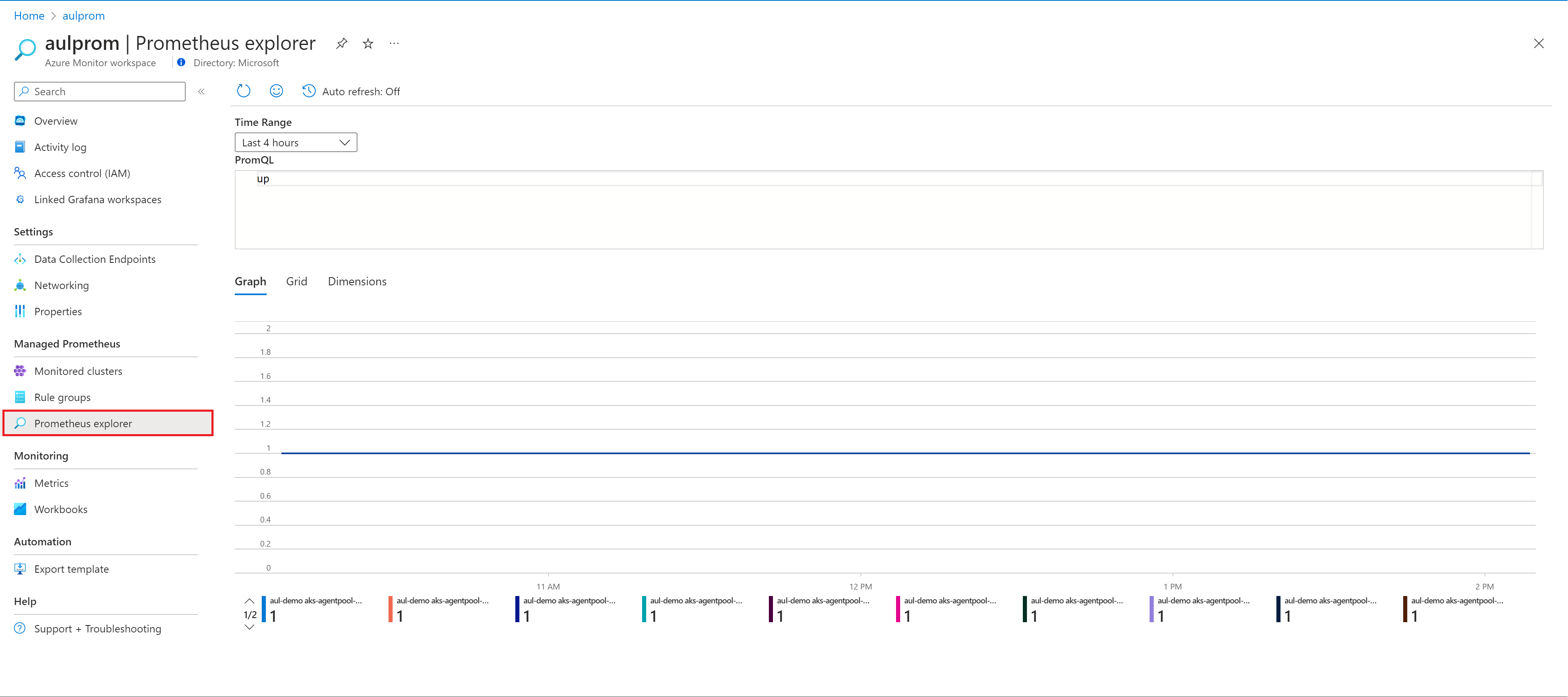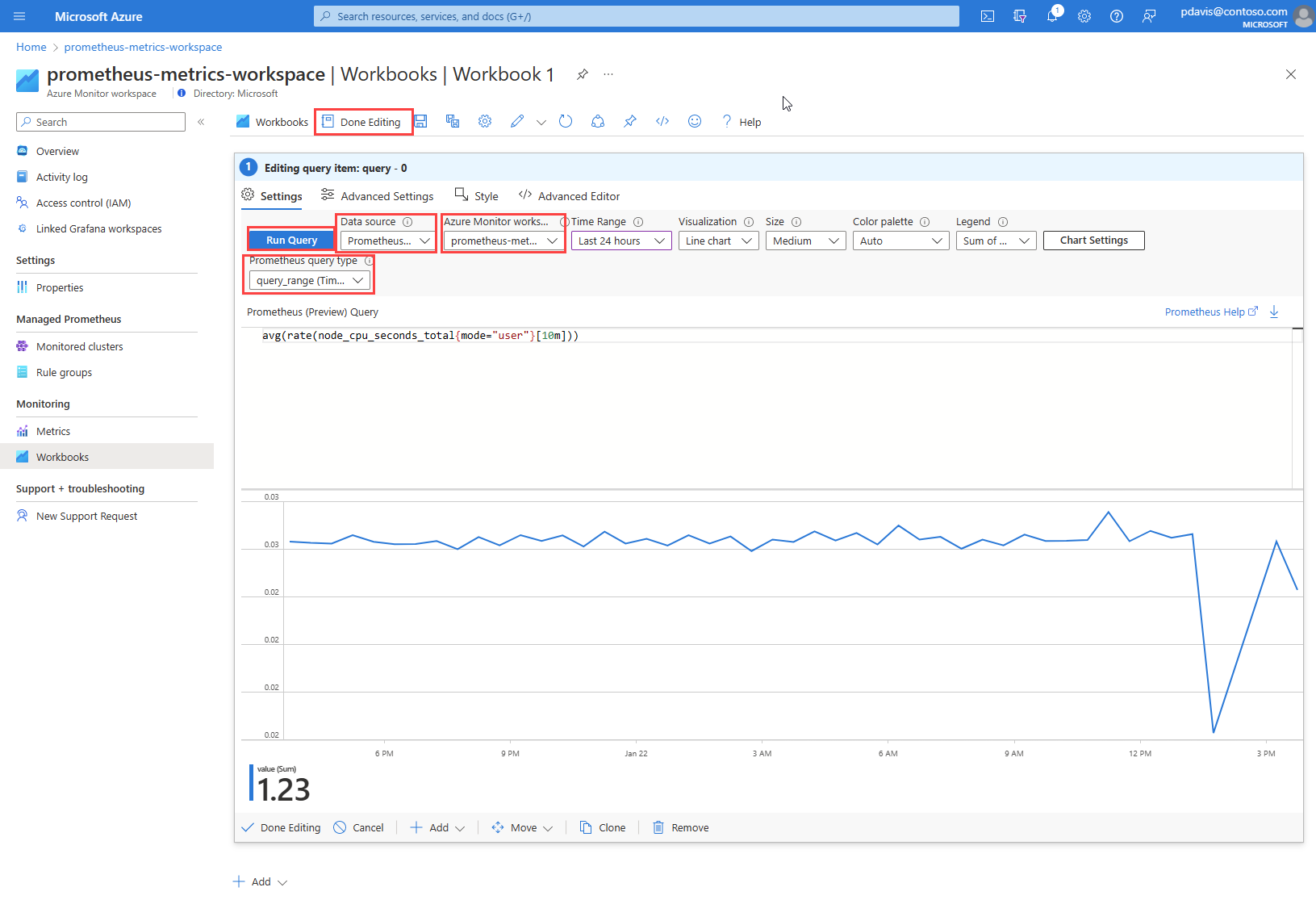Dotazování metrik Prometheus pomocí sešitů Azure
Vytváření řídicích panelů využívajících spravovanou službu Azure Monitor pro Prometheus pomocí Azure Workbooks Tento článek představuje sešity pro pracovní prostory služby Azure Monitor a ukazuje, jak dotazovat metriky Prometheus pomocí sešitů Azure a dotazovacího jazyka Prometheus (PromQL).
Požadavky
Pokud chcete dotazovat metriky Prometheus z pracovního prostoru služby Azure Monitor, potřebujete následující:
- Pracovní prostor služby Azure Monitor Pokud chcete vytvořit pracovní prostor Azure Monitoru, přečtěte si téma Vytvoření pracovního prostoru služby Azure Monitor.
- Váš pracovní prostor Azure Monitoru musí shromažďovat metriky Prometheus z clusteru AKS.
- Uživatel musí mít přiřazenou roli, která může provádět operaci microsoft.monitor/accounts/read v pracovním prostoru služby Azure Monitor.
Sešit Průzkumníka prometheus
Pracovní prostory služby Azure Monitor zahrnují sešit zkoumání pro dotazování metrik Prometheus.
- Na stránce přehledu pracovního prostoru Služby Azure Monitor vyberte Průzkumníka Prometheus.
- Nebo položku nabídky Sešity a v galerii pracovních prostorů služby Azure Monitor vyberte dlaždici sešitu Průzkumníka prometheus.
Sešit má následující možnosti vstupu:
- Časový rozsah. Vyberte časové období, které chcete zahrnout do dotazu. Výběrem možnosti Vlastní nastavíte počáteční a koncový čas.
- PromQL. Zadejte dotaz PromQL pro načtení dat. Další informace o nástroji PromQL naleznete v tématu Dotazování prometheus.
- Karty Graf, Mřížka a Dimenze Přepínání mezi grafickým, tabulkovým a dimenzionálním zobrazením výstupu dotazu
Vytvoření sešitu Prometheus
Sešity podporují mnoho vizualizací a integrací Azure. Další informace o Azure Workbooks najdete v tématu Vytvoření sešitu Azure.
V pracovním prostoru služby Azure Monitor vyberte Sešity.
Vyberte Nový.
V novém sešitu vyberte Přidat a v rozevíracím seznamu vyberte Přidat dotaz .
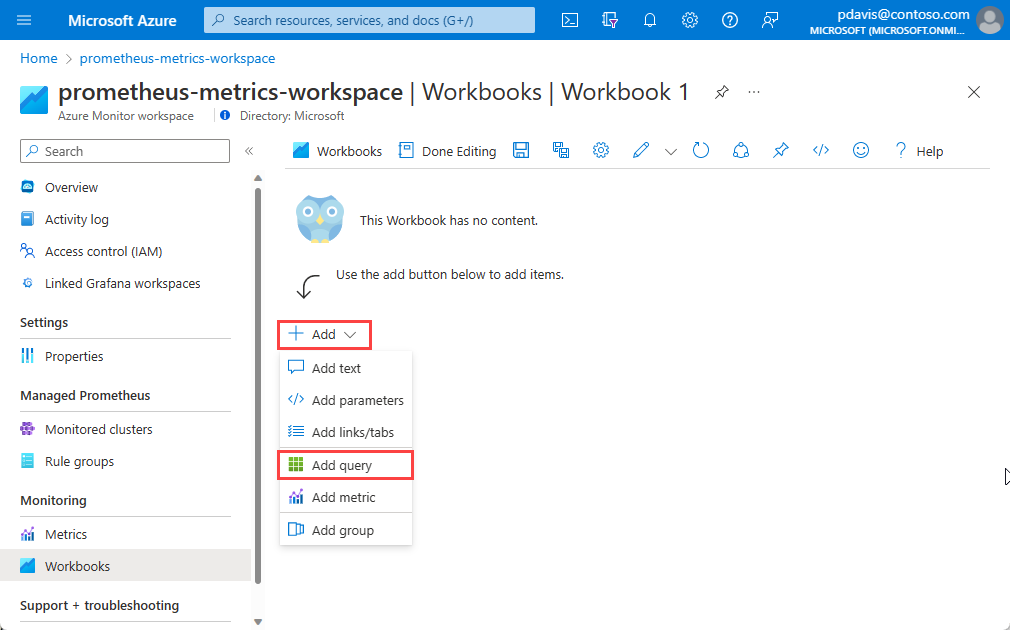
Azure Workbooks používá zdroje dat k nastavení zdrojového oboru dat, která jsou k dispozici. Pokud chcete dotazovat metriky Prometheus, vyberte rozevírací seznam Zdroj dat a zvolte Prometheus .
V rozevíracím seznamu pracovního prostoru služby Azure Monitor vyberte svůj pracovní prostor.
V rozevíracím seznamu Prometheus vyberte typ dotazu.
Napište dotaz PromQL do pole Dotaz prometheus .
Vyberte tlačítko Spustit dotaz .
Vyberte úpravy dokončené v dolní části oddílu a uložte svoji práci.
Řešení problému
Pokud se zobrazí zpráva oznamující, že do tohoto pracovního prostoru služby Azure Monitor aktuálně nemáte žádná data Prometheus:
- Ověřte, že jste v okně Monitorované clustery v pracovním prostoru služby Azure Monitor zapnuli shromažďování metrik.
Pokud dotaz sešitu nevrací data se zprávou "Nemáte přístup k dotazům":
- Zkontrolujte, jestli máte dostatečná oprávnění k provádění účtů microsoft.monitor/accounts/read přiřazených prostřednictvím řízení přístupu (IAM) v pracovním prostoru služby Azure Monitor.
- Ověřte, jestli nastavení sítě podporuje přístup k dotazům. Možná budete muset povolit privátní přístup prostřednictvím privátního koncového bodu nebo změnit nastavení, aby byl povolený veřejný přístup.
- Pokud máte v prohlížeči povolený blok reklam, možná budete muset sešit pozastavit nebo zakázat a aktualizovat, aby se zobrazila data.
Nejčastější dotazy
Tato část obsahuje odpovědi na běžné otázky.
Chybí mi všechny metriky nebo některé metriky. Jak můžu řešit potíže?
Průvodce odstraňováním potíží můžete použít k ingestování metrik Prometheus ze spravovaného agenta.
Proč mi chybí metriky, které mají dva popisky se stejným názvem, ale různá velikost písma?
Azure Managed Prometheus je systém nerozlišující malá a velká písmena. Zpracovává řetězce, jako jsou názvy metrik, názvy popisků nebo hodnoty popisků, jako jsou stejné časové řady, pokud se liší od jiné časové řady pouze v případě řetězce. Další informace najdete v tématu Přehled metrik Prometheus.
V datech metrik se zobrazují určité mezery, proč k tomu dochází?
Během aktualizací uzlů se může zobrazit 1 minuta až 2minutová mezera v datech metrik pro metriky shromážděné z našich kolekcí na úrovni clusteru. K této mezerě dochází, protože uzel, na kterém se data spouští, se aktualizuje jako součást normálního procesu aktualizace. Tento proces aktualizace má vliv na cíle na úrovni clusteru, jako jsou metriky stavu kube a vlastní cíle aplikace, které jsou zadané. K tomu dochází při ruční aktualizaci clusteru nebo prostřednictvím automatického aktualizace. Toto chování je očekávané a dochází k němu kvůli uzlu, na kterém běží při aktualizaci. Toto chování nemá vliv na žádná z našich doporučených pravidel upozornění.
Další kroky
Váš názor
Připravujeme: V průběhu roku 2024 budeme postupně vyřazovat problémy z GitHub coby mechanismus zpětné vazby pro obsah a nahrazovat ho novým systémem zpětné vazby. Další informace naleznete v tématu: https://aka.ms/ContentUserFeedback.
Odeslat a zobrazit názory pro